Photoshop结合滤镜设计创意的人像泡泡效果

本教程主要使用Photoshop设计创意独特的泡泡糖人像效果图,思路先用photoshop自带的艺术滤镜处理素材,提取高光,再进行合成。喜欢的朋友让我们一起来学习吧。
教程里所需要的滤镜: Imagenomic_Portraiture.rar
Imagenomic_Portraiture.rar
先看看效果图

先打开一张图。

导入portraiture滤镜,各项数值调到最大,降低亮度,加强对比。
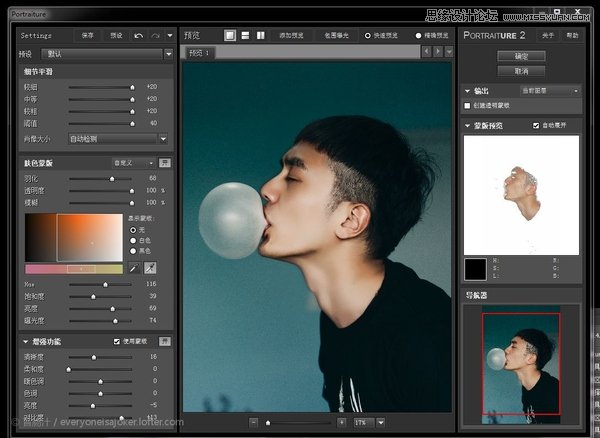
把头部抠出。

图像—调整---渐变映射
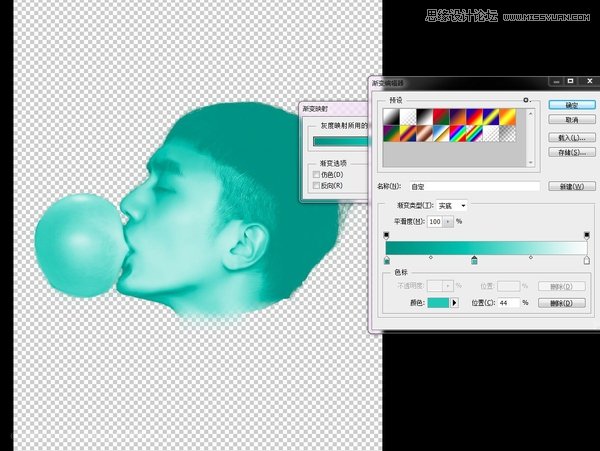
滤镜----滤镜库----艺术效果----塑料包装。高光强度与平滑度增加,细节降低

转到通道面板,按住Ctrl点击RGB通道,提取高光,shift+Ctrl+I反向选择,delete清除阴影,只保留高光区。至此得到素材1

再打开一张图

抠出人物,得到素材2

同上,抠出泡泡,得到素材3。
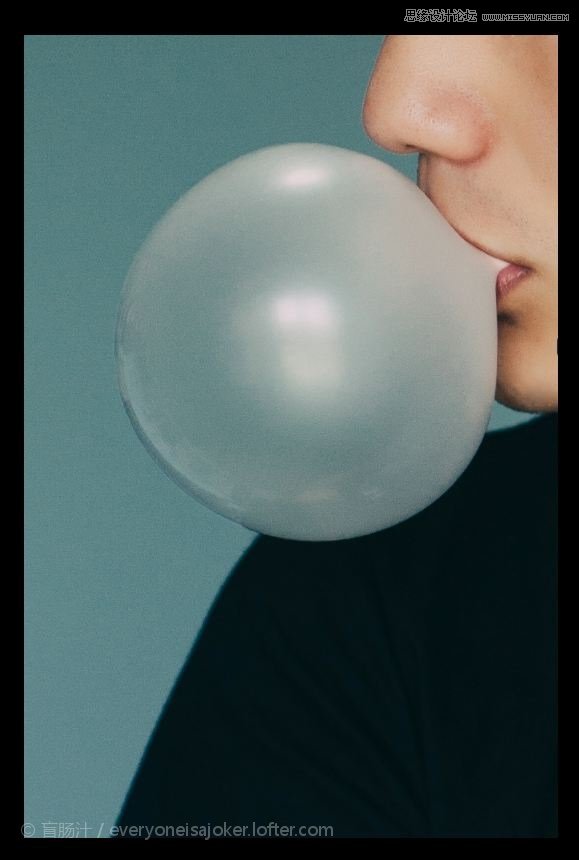
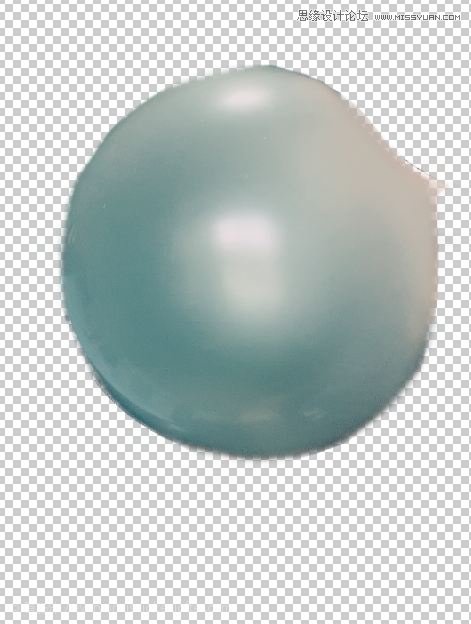
新建一个图像,拉渐变,得到背景。

将素材1、2、3拉入背景,各图层建立蒙版。

先用变形工具确定好每个部分的基本位置,降低头部饱和度,在蒙版上用画笔工具将头部与气泡进一步融合。
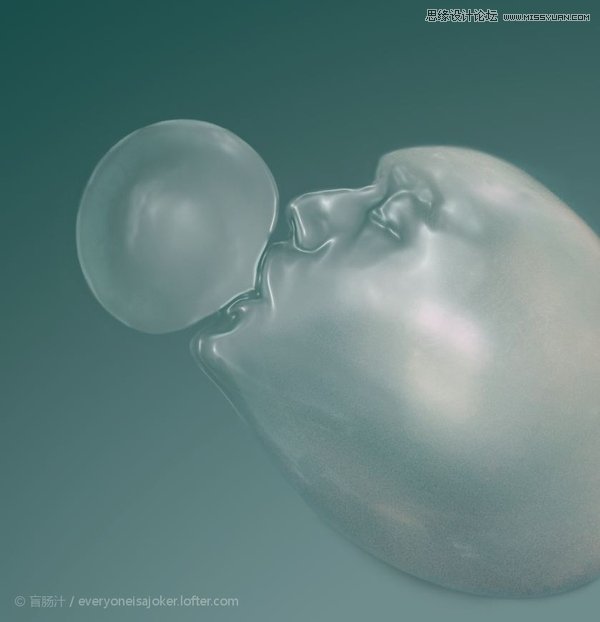
基本完成了。

新建图层,填充50%中性灰,混合模式为柔光。

用黑/白画笔工具在柔光层加深减淡,强化图像质感。

根据喜好调下色,搞定

来源:穆蠹雠 作者:盲肠汁







